Discord Hesabı Nasıl Silinir
Discord kesinlikle dünyanın her yerinden birçok insanla sanal olarak takılmak için eğlenceli bir platform. Discord’da çok şey yapabilirsiniz. Bir grup insanla metin sohbeti yapabileceğiniz gibi, ekranını Discord’da paylaş ekran paylaşımı özelliği sayesinde bir Discord sunucusuna üye olarak çok daha fazlasını yapabilirsiniz. Ve çok eğlenceli bir platform olduğu için bazı insanlar buna bağımlı hale geliyor. Sosyal veya kişisel yaşamları bundan etkilenmeye başlar başlamaz Discord’a ara vermek isteyebilirler. Dolayısıyla Discord hesabınızı ara vermek veya kalıcı olarak silmek isteyenlerdenseniz doğru yerdesiniz.
Bu yazıda, hesabınızı kalıcı olarak silerek Discord’dan nasıl kalıcı olarak ayrılacağınızı göstereceğiz. O halde lafı daha fazla uzatmadan hemen konuya girelim.
Not: Tartışacağımız her şey için adımlar, web tarayıcısı, masaüstü uygulaması ve Android ve iOS Discord uygulaması ile neredeyse aynıdır. Böylece herhangi bir platformdaki adımları takip edebilirsiniz.
İçerik
- 1 Bir Discord Hesabını Silmek İçin Ön Koşullar
- 2 Discord Hesabını Sil
- 3 Discord Hesabını Geçici Olarak Kapat
- 4 Popüler SSS
- 5 Silinmiş Bir Discord Hesabı Nasıl Görünür?
- 6 Discord Hesabınızı Devre Dışı Bıraktığınızda Ne Olur?
- 7 Bir Discord Hesabını Silmek Ne Kadar Sürer?
- 8 Discord Hesabını Silmek Mesajları Silir mi?
Bir Discord Hesabını Silmek İçin Ön Koşullar
Kendi sunucunuzu oluşturmadıysanız, Discord hesabınızı çok kolay silebilirsiniz. Ancak bir Discord sunucunuz varsa, hesabınızı silmeden önce oluşturduğunuz tüm sunucuları silmeniz veya sahipliğini aktarmanız gerekir. Kulağa çok iş gibi geldiğini biliyorum, ancak işlemi dakikalar içinde sorunsuz bir şekilde tamamlayabilirsiniz.
Discord sunucularını silmeyi seçebilir veya sunucuların sahipliğini başka birine devredebilirsiniz.
Bir Discord Sunucusunu Sil
Bir Discord sunucusunu silmek istiyorsanız, aşağıdaki basit adımları uygulamanız yeterlidir.
1. Discord hesabınızı web tarayıcınızda açın veya yüklediyseniz PC’nizde Discord uygulamasını başlatın.
2. Şimdi silmek istediğiniz sunucuyu açın.
3. O sunucuya girdikten sonra, aşağı ok sunucu adının sağ tarafında.

4. Seçenekler listesinden Sunucu Ayarları.

5. Artık o sunucunun ayarlarında olduğunuza göre, “Sunucuyu SilEkranın en sol tarafında bulunan sunucu menüsündeki son seçenek olan ” seçeneği.
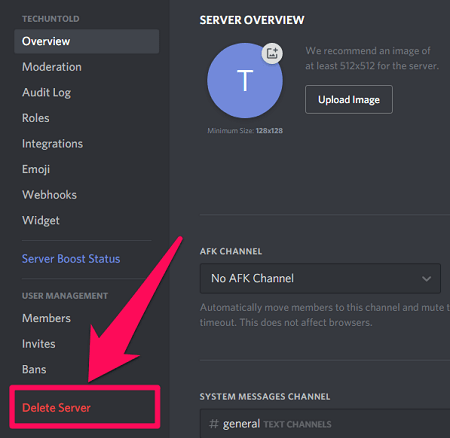
6. Sunucuyu kalıcı olarak silmek için sunucunun adını yazmanız gerekir. Bununla işiniz bittiğinde, “ üzerine tıklayın.Sunucuyu Sil‘.
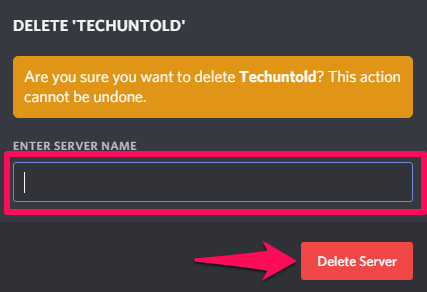
Aynı şekilde Discord’da sahip olduğunuz diğer sunucuları da silebilirsiniz.
Sunucunun Sahipliğini Aktar
Discord sunucunuzda gerçekten çok çalıştıysanız, silmek yerine o sunucunun sahipliğini devretmek isteyebilirsiniz. Ve eğer öyleyse, bu adımları takip edebilirsiniz.
1. Discord hesabınıza zaten giriş yaptığınızı varsayarak, sahipliğini aktarmak istediğiniz sunucuya gidin.
2. Bundan sonra, üzerine tıklayarak sunucu menüsünü açın. aşağı ok sunucunun adının yanında.

3. Şimdi tıkla Sunucu Ayarları seçeneği.

4. Sunucu ayarlarında şunu göreceksiniz: Üyeler kullanıcı yönetimi kategorisi altındaki seçeneği tıklayın.

5. Şimdi tüm üyelerin listesini göreceksiniz. İmleci herhangi bir üyenin üzerine getirin ve ardından üç noktalı simge o üyenin adının önünde görünen.
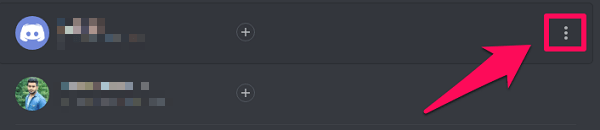
6. Son olarak, sadece üzerine dokunun. Sahipliği aktar.
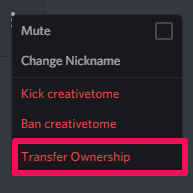
7. Geçiş çubuğunu açarak aktarımı onaylayın ve ardından Sahipliği Aktarma.
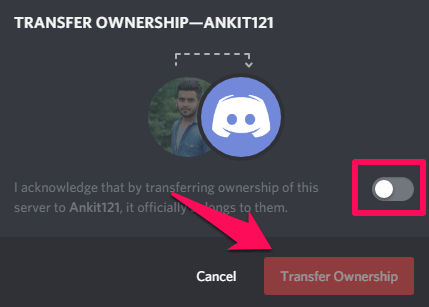
Discord Hesabını Sil
Sahip olduğunuz tüm Discord sunucularının sahipliğini silmeyi veya aktarmayı bitirdikten sonra, Discord hesabınızı kalıcı olarak silebilirsiniz. Bunu yapmak için adımlar aşağıdadır.
1. Discord hesabınıza giriş yapın ve Kullanıcı Ayarlarına tıklayın (dişli çark simgesi) seçeneği.
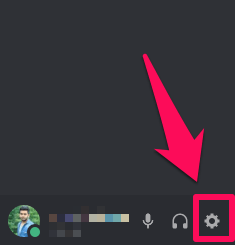
2. Şimdi, kullanıcı adı ve e-posta gibi hesap ayrıntılarınızı göreceksiniz. Tıklamak Düzenle kullanıcı adınızın tam tersidir.
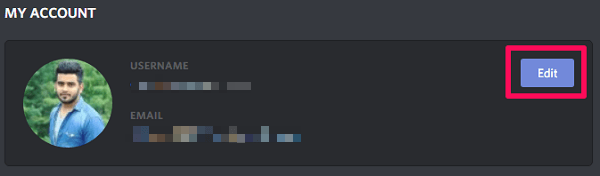
3. Bundan sonra, hesabı kalıcı olarak silmek için üzerine tıklayın. Hesabı sil.
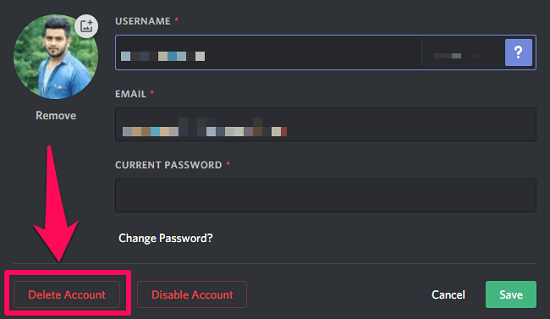
4. Hesabınızın silinmesi için şifrenizi girmeniz istenecektir. (Not: İki faktörlü kimlik doğrulamayı etkinleştirdiyseniz, 2 faktörlü kimlik doğrulama altı haneli kodunuzu da yazmanız gerekir.)
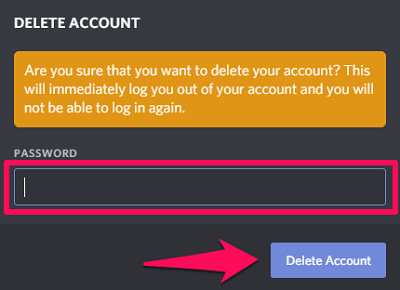
Silinmiş Bir Discord Hesabı Nasıl Görünür?
Artık değerli Discord hesabınızı silmeyi tamamladığınıza göre, hesabınızın silindikten sonra nasıl göründüğünü merak ediyor olabilirsiniz. Hesabınızı sildiğinizde, sohbet odalarında, mesajlarda ve Discord’un her yerinde kullanıcı adınız şöyle bir şeye dönüşür: Silinmiş kullanıcı####. Ayrıca Discord, hesabınızı sildikten sonra kişisel bilgilerinizin önceki mesajlarınız tarafından takip edilmemesini sağlar. Discord bunu, kullanıcı adınız ile Discord’da hesabınızı oluştururken aldığınız benzersiz kimlik numarası arasındaki bağlantıyı keserek yapar.
Discord Hesabını Geçici Olarak Kapat
Herhangi bir nedenle Discord’a kısa bir ara vermek istiyorsanız, Discord hesabınızı silmek yerine devre dışı bırakmanız daha iyidir. Bunun için, hesabı silmek için yukarıda tartıştığımız adımların aynısını uygulamanız gerekir. Ancak Hesabı Sil’e tıklamak yerine, üzerine tıklamanız gerekir. Hesabı devre dışı bırak.
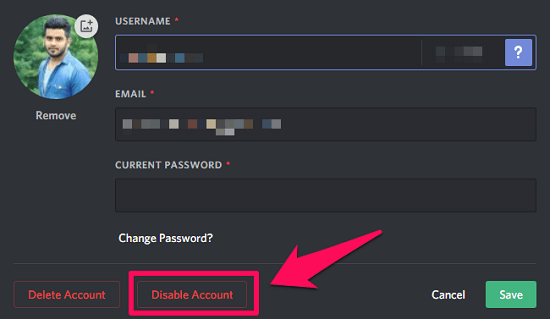
Önemli: Discord hesabınızı devre dışı bırakmak için bile sunucularınızın sahipliğini silmeniz veya aktarmanız gerekir.
Discord Hesabınızı Devre Dışı Bıraktığınızda Ne Olur?
Bir Discord hesabını geçici olarak silmenin ve devre dışı bırakmanın tamamen farklı şeyler olduğunu zaten bildiğiniz için, hesabınızı devre dışı bıraktığınızda tam olarak ne olduğunu da bilmelisiniz. Bu nedenle, Discord hesabınızı devre dışı bıraktığınızda, Discord’dan bildirim almayı bırakacaksınız. Ancak, yine de hesabınızda arkadaşlık istekleri almaya devam edeceksiniz. Ve hesabınızı yeniden etkinleştirdikten sonra bu arkadaşlık isteklerine katılabilirsiniz.
Silinen Discord Hesabını Geri Yükleme
Discord hesabınızı sildiğinizde, hesabınız silinmeyi bekler. Bunun anlamı şudur 14 gün, hesabınız kalıcı olarak silinecektir. Ve 14 gün sınırı geçtikten sonra hesabınız hiçbir şekilde geri yüklenemez. Bu nedenle, Discord hesabınızı geri yüklemek istiyorsanız, 14 gün içinde harekete geçmeniz daha iyi olur.
Hesabı geri yüklemek için önce web tarayıcısında veya Masaüstü uygulamasında Discord hesabınıza giriş yapın. Ardından, hesabınızın silinmek üzere planlandığını söyleyen bir iletişim kutusu göreceksiniz. Şimdi, hesabınızı geri yüklemek istiyorsanız, üzerine tıklamanız yeterlidir. Hesabı Geri Yükle. Ve fikrinizi değiştirmek istemiyorsanız ve yine de hesabınızın silinmesini istiyorsanız, girişe geri dönün.
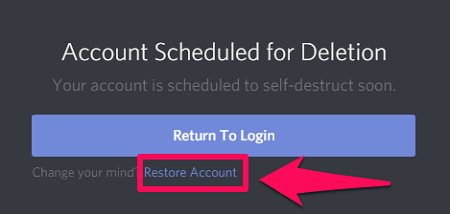
Discord hakkında daha fazlası: Discord’da Metnin Üstü Nasıl Çizilir
Sonuç
Artık Discord hesabınızı nasıl sileceğinizi, devre dışı bırakacağınızı ve geri yükleyeceğinizi biliyorsunuz. Ayrıca Discord hesabınızı silme ve devre dışı bırakma arasındaki farkı da öğrendiniz. Bu çok oldu, değil mi? Ama yine de, bu makale aracılığıyla öğrenmeyi sizin için çok daha kolay hale getirmeye çalıştık. Ve gerçekten çabalarımızda başarılı olduğumuzu umuyoruz.
Popüler SSS
Silinmiş Bir Discord Hesabı Nasıl Görünür?
Hesabınız kalıcı olarak silindiğinde, sohbet odalarında, mesajlarda ve Discord’un her yerinde kullanıcı adınız DeletedUser#### gibi bir şeye dönüşür.
Discord Hesabınızı Devre Dışı Bıraktığınızda Ne Olur?
Discord hesabınızı devre dışı bıraktığınızda, Discord’dan bildirim almayı durduracaksınız. Ancak, yine de hesabınızda arkadaşlık istekleri almaya devam edeceksiniz.
Bir Discord Hesabını Silmek Ne Kadar Sürer?
Discord hesabınızı sildiğinizde, hesabınız silinmeyi bekler. Bu, 14 gün içinde hesabınızın kalıcı olarak silineceği anlamına gelir.
Discord Hesabını Silmek Mesajları Silir mi?
Hayır, hesabınızı kalıcı olarak sildikten sonra bile her mesajınız kalır. Ancak, mesajlarınız Deleteduser#000 gibi bir kullanıcı adına sahip olarak anonim hale gelecektir.
En son makaleler